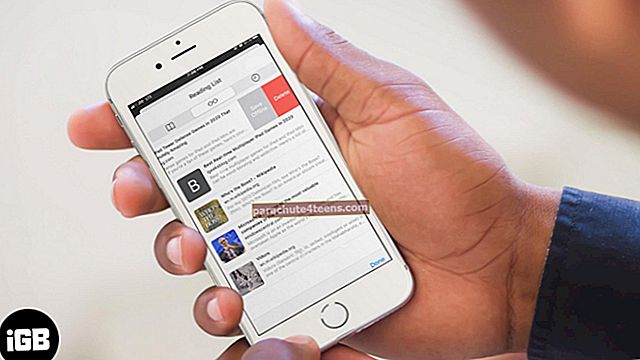Visiem tiem ļaudīm, kuri alkst pēc ļoti gaidītās funkcijas, lai tiešraidē straumētu video tieši no sava iPhone / iPad ekrāna, izmantojot YouTube, ir labas ziņas! Pateicoties Apple ReplayKit, tagad varat straumēt iOS spēles un lietotnes no sava iPhone vai iPad uz YouTube, neizmantojot trešo pušu lietotnes. Lai tiešraidē varētu atskaņot ReplayKit lietotnes, jūsu iPhone ir jābūt instalētai operētājsistēmai iOS 10.2 vai jaunākai. Dodieties, lai sāktu ar to!
Kā tiešraidē straumēt lietotnes un spēles iPhone un iPad ierīcēs tieši pakalpojumā YouTube
Prasības
- Jums jāpārliecinās, ka jūsu YouTube kanāls ir verificēts.
- Pārliecinieties, ka pēdējo 90 dienu laikā jums nav tiešraides straumes ierobežojumu.
- Pārliecinieties, ka jūsu kanālam ir vairāk nekā 100 abonentu, un tam ir nepieciešama jaunākā YouTube lietotnes versija.
- ReplayKit atbalsta iOS ierīci ar 64 bitu mikroshēmu. Tādējādi jūs nevarēsiet straumēt spēli caur YouTube ierīcēs, piemēram, iPhone 5 / 5c vai iPad 4
- Šīs ir dažas no ReplayKit saderīgām lietotnēm, piemēram, Modern Combat 5: Blackout, Star Trek Timelines, Goat Simulator, Lumino City, Into The Dead, Procreate, Asphalt 8: Airborne vai Mobile Legends: Bang bang utt.
1. solis. Pirmkārt, iOS ierīcē ir jāpalaiž iecienītā ar ReplayKit saderīgā lietotne. Šajā testā es uzsākšu Modern Combat 5. Atveriet šo foršo spēli un sāciet jaunu misiju. Pēc tam pieskarieties pauzes poga.

2. solis. Pēc tam jums jāpieskaras apraide poga un hit Sākt apraidi.


3. solis. Ļaujiet lietotnei piekļūt ierīces kamerai un mikrofonam.

4. solis. Tagad jums būs jāizvēlas YouTube.

Tālāk jūs saņemsit uznirstošo paziņojumu: "Pēc straumes beigām varat doties uz YouTube video pārvaldnieku, lai datorā pārskatītu pievienoto videoklipu un mainītu konfidencialitātes iestatījumu un citas vadīklas."

5. solis. Tagad tiks atvērta YouTube lietotne un pieskarieties sagūstīt pogu.
Tad tas būtu noderīgi, ja ļautu lietotnei piekļūt jūsu ierīces kamerai un mikrofonam. Es lūdzu, jums būs jāpārbauda jūsu kanāls.
6. solis. Atlasiet DODIES TIEŠRAIDĒ.
Piezīme: Ja jums nav kanāla, jums tiks lūgts to izveidot.
Pēc tam jums jāizveido piemērots nosaukums un jāizvēlas konfidencialitātes iestatījums.
7. solis. Tālāk jūs saņemsiet dažus izvēles iestatījumi.
- Jūs varat pievienot aprakstu, iespējot vai atspējot tiešsaistes tērzēšanu. Ir arī iespēja savā straumē iespējot vai atspējot vecuma ierobežojumu.
- Varat arī skaidri norādīt, vai jūsu straume sastāv no apmaksātas reklāmas. Pārbaudiet iespēju pievienot apmaksātu akcijas informāciju.
- Pēc tam pieskarieties aizmugures bultiņai, un pēc tam jums jāizvēlas blakus, lai uzņemtu sīktēla fotoattēlu.
- Jūs saņemat arī iespēju straumēt ainavas režīmā. Lai to izdarītu, turiet iOS ierīci ainavas režīmā. (Jums jāpārliecinās, vai ierīcē ir izslēgta ekrāna pagriešanas bloķēšana.)
Pārvaldiet savu tiešsaistes tērzēšanu: Viena lieta, kas jums jāzina, ka tiešraides tērzēšana pēc noklusējuma ir iespējota. Kad notikums ir ieslēgts, tas atrodas video atskaņotāja labajā pusē. Jūsu skatītāju skaits ir ierobežots līdz 200 rakstzīmēm un ne vairāk kā 3 iesniegumi ik pēc 30 sekundēm. Turklāt viņiem nav atļauts ievietot īpašas rakstzīmes, piemēram, URL vai HTML tagus.
8. septembris. Lai kopīgotu straumi, pieskarietiesDALIES. Lai beigtu straumi, pieskarieties Pabeigt, pēc tamlabi.
Kad straume beigsies, jūsu kanālā tiks izveidots tiešraides straumes arhīvs. Pēc tam varat rediģēt konfidencialitātes iestatījumu.
Ja jums nepatīk saglabāt straumi, varat izdzēst arhīvu vietnē My video lappuse.
Iesaiņošana
YouTube Android ierīcēm jau ilgu laiku ir ieguvis ekrāna straumēšanas funkciju. Lai šī funkcija būtu pieejama iOS ierīcēs, Google pakalpojumam YouTube bija jāpievieno Apple ReplayKit API atbalsts.
Kāda ir jūsu attieksme pret to un cik satraukti par šo lielisko funkciju? Dalieties savās atsauksmēs zemāk esošajos komentāros.
Jūs varētu vēlēties atsaukties arī uz šīm ziņām:
- Kā iespējot ierobežoto režīmu pakalpojumā YouTube
- Noņemiet YouTube videoklipus bezsaistē
- Kā pielāgot YouTube video atskaņošanas ātrumu